Qué son los códigos de Spotify y cómo se escanean
Códigos de Spotify: los códigos QR para abrir canciones directamente desde el móvil.

Los códigos QR se han convertido en una excelente manera de compartir contenido con otras personas. Con una manera tan sencilla e intuitiva de usarlos, es entendible que las empresas tomen ventajas de ello y las incorporen a sus servicios.
Es así como Spotify ha querido darles un toque más personalizado, creando sus propios "Spotify Codes" con los que podrás compartir tu música favorita en segundos. Si quieres conocer más sobre esta función, te contamos todos los detalles a continuación.
¿Qué son los códigos de Spotify?
Spotify quiere que compartas tu música, artistas y listas de reproducción preferidas con los que te rodean. Además, quieren que lo hagas fácil, rápido y de manera natural, de allí que los Spotify Codes cobren importancia.

Spotify Codes: una nueva forma de compartir tu música favorita
Para entenderlos mejor, se tratan de un conjunto de códigos que al escanear con el móvil te llevará a un contenido específico. Vamos, de la misma forma que funciona un código QR tradicional, pero exclusivo de esta plataforma de streaming.
Su diseño es bastante llamativo y difieren de las clásicas barras de los QR que conocemos en la actualidad. En este caso, constan de una pequeña imagen acompañada de barras en diferentes tamaños que asemejan a una onda de sonido.
Aunque no es una novedad, puesto que Spotify los incorporó en el año 2017, hoy en día es posible encontrar estos códigos en muchos lugares, desde espacios públicos como cafés o autobuses hasta publicidades en exteriores. Esto sin olvidarnos de las que puedas recibir de tus amigos.
¿Cómo puedo usar los códigos de Spotify?
Si has recibido alguno de estos códigos de Spotify o te cruzaste con alguno en la calle y no tienes idea cómo utilizarlos, no tienes por qué preocuparte. Aquí te contamos paso a paso cómo hacerlo y sacarles el máximo partido.
Lo primero que debes tener claro es que funcionan de la misma manera que los códigos QR de toda la vida, con la diferencia que debes escanearlos desde la app de Spotify siguiendo estos pasos:
- En tu móvil, abre la app de Spotify.
- Ve al apartado "Buscar" o ubica el ícono en forma de lupa en la parte inferior de tu pantalla.
- Ahora pulsa en la barra de búsqueda. A continuación tendrás la opción de teclear el nombre de la canción, artista, álbum o lista de reproducción. Pero al fijarnos detenidamente, en el lado derecho se muestra un pequeño ícono de una cámara.
- Solo debes pulsar en esta opción (si es primera vez, te pedirá permisos para acceder a la cámara de tu móvil) y ya podrás escanear los Spotify Codes que quieras. Una vez que la app reconoce el código, automáticamente te redirigirá al contenido codificado.
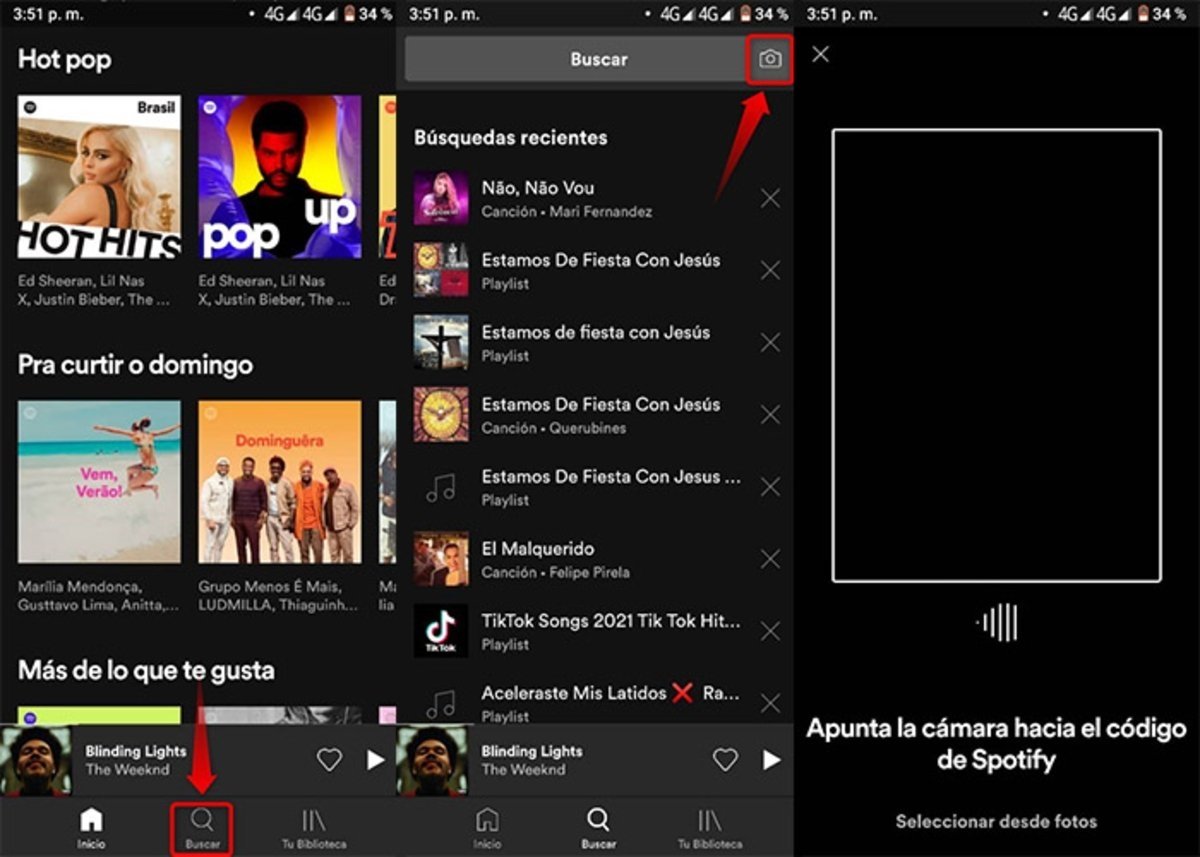
Así de fácil puedes escanear los códigos de Spotify
Cómo crear un código en Spotify
Ahora que está claro qué es y cómo se usan los códigos de Spotify, es momento de aprender a crearlos. Este proceso es bastante sencillo y no requiere de grandes conocimientos, aunque dependerá de lo que desees compartir. De igual forma no te preocupes, te explicaremos detenidamente.
Crear códigos de tu perfil
Si quieres compartir tu perfil con otras personas a través de un de estos códigos es muy fácil. Basta con ir a la "Spotify > Inicio > Ajustes > Ver perfil > pulsar los tres puntos" y allí aparecerá el code para escanear.
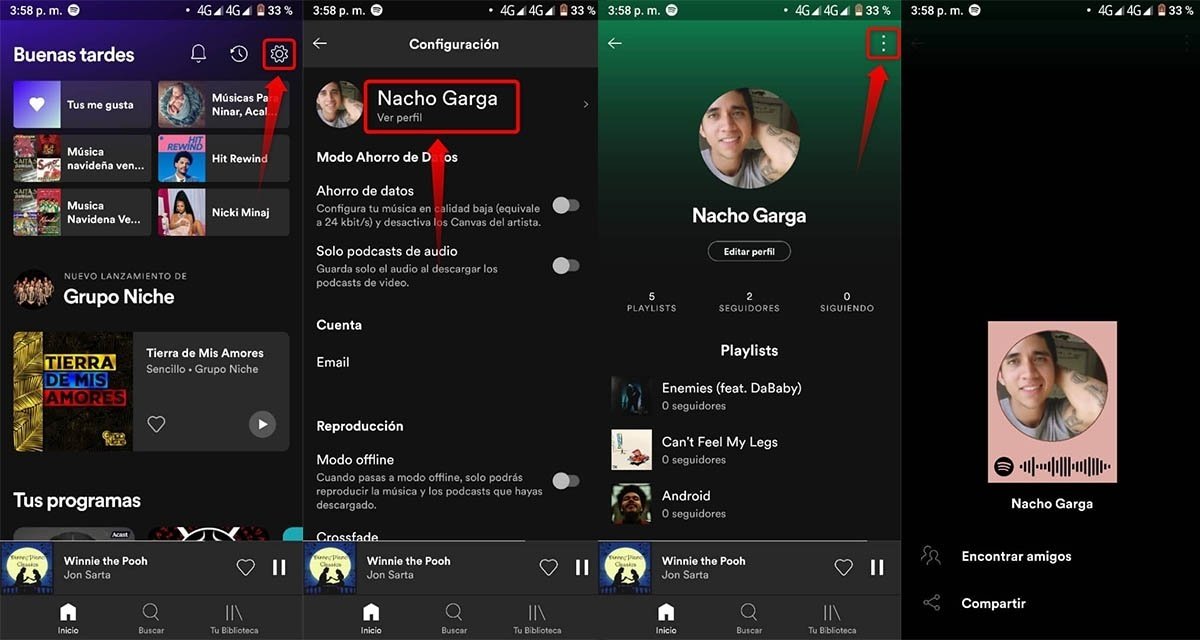
Pasos para crear un código de tu perfil de Spotify
Crear códigos de una canción, artista, álbum, podcast o lista de reproducción
En el caso de cualquier contenido dentro de la plataforma, el proceso es exactamente el mismo. En este caso, deberás buscar el contenido que deseas (canción, artista, álbum, podcast o lista de reproducción, etc.) y luego pulsar los tres puntos para acceder a la imagen.
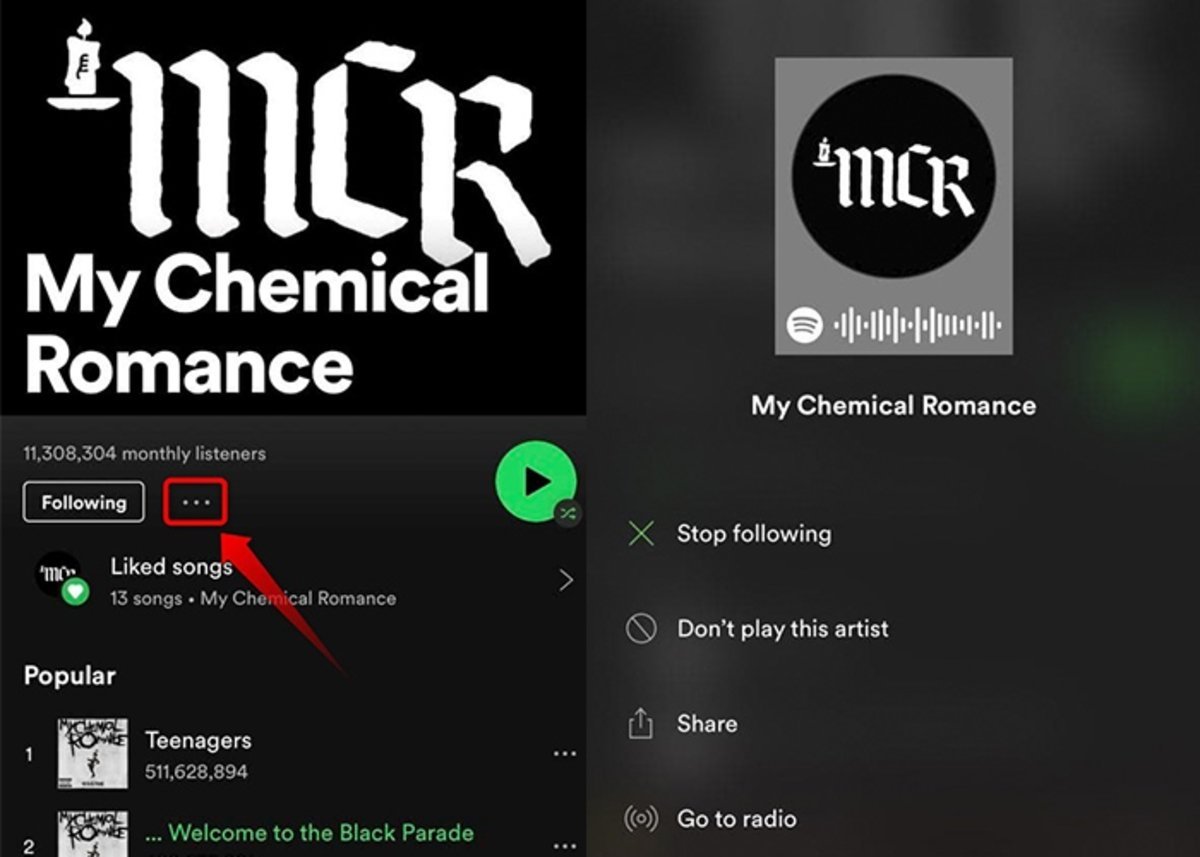
Así puedes utilizar los códigos de Spotify para compartir tu música
Existe otra opción que es muy similar pero pulsando en la opción "Compartir". Aquí además de la imagen en cuestión, tendrás otras opciones para enviar la información según lo prefieras.
Cómo crear códigos de Spotify con app de terceros
La última de las opciones es a través de Spotify Codes desde tu móvil o PC. Podríamos decir que se trata de una app de "terceros" por el simple hecho de no estar dentro de la propia interfaz de Spotify. De cualquier manera, es oficial de la propia compañía de streaming y totalmente gratis.
Para usarla es bastante sencillo, solo debes copiar la dirección URI del contenido que desees dentro de Spotify, pegarlo en donde indica y pulsar el botón "Get Spotify Code". Así de simple.
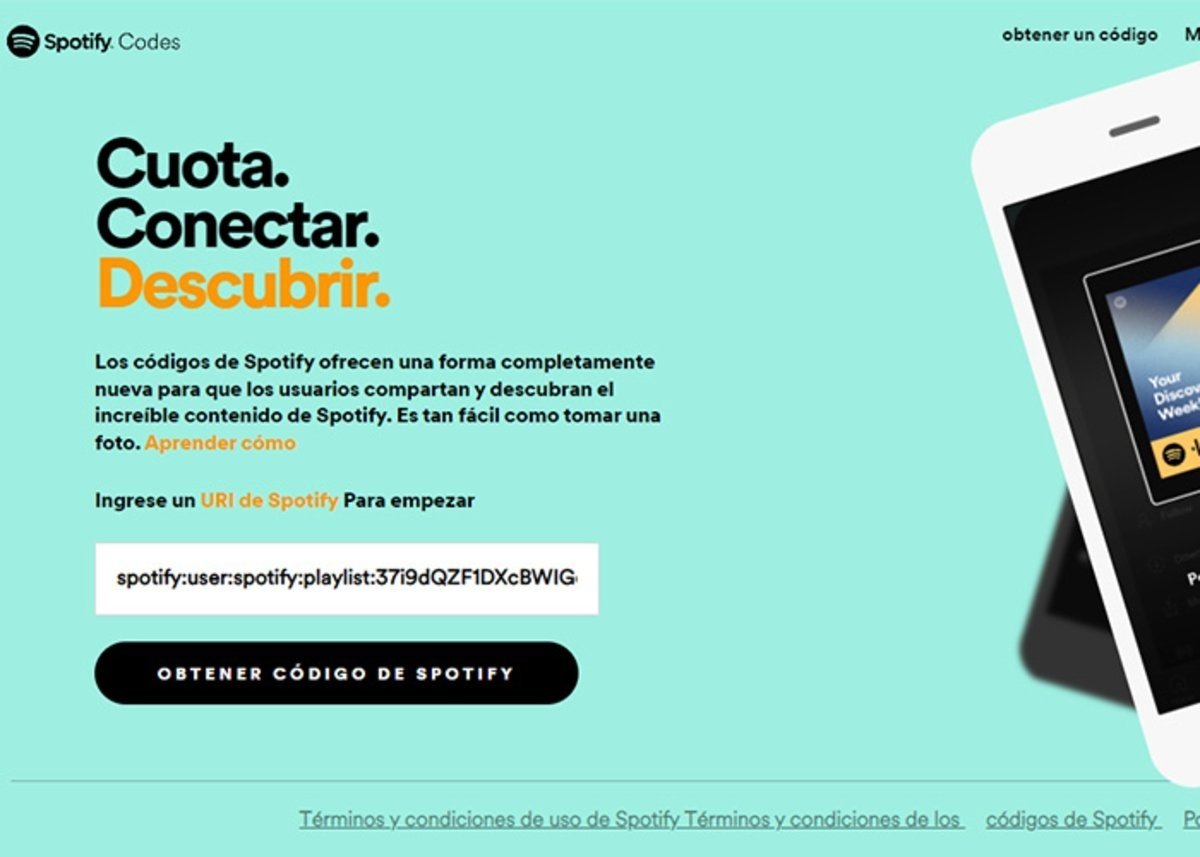
Así de simple puedes crear códigos QR en Spotify con apps extrenas
Si no tienes claro cómo obtener la URI del contenido, simplemente debes ir a la canción, artista, álbum, podcast o lista de reproducción que quieres compartir, pulsar en los tres puntos > copiar enlace.
Lo mejor de esta herramienta es que te permite personalizar el código. Podrás cambiar el color de fondo y de la barra de sonido, elegir el tamaño y el formato en que deseas guardarla. Una vez haya finalizado, lo descargas y a compartir.
Ahora que sabes qué son los códigos de Spotify y cómo se escanean, la próxima vez que desees compartir una canción a tus amigos o dedicar esa balada a un ser querido, tienes una manera más creativa para sorprenderlos.
Si te ha gustado este artículo acerca de Spotify, no dudes en echarle un vistazo a cómo probar Spotify Premium gratis: todo sobre su periodo de prueba, o mejor aún, revisa cómo usar la nueva biblioteca de Spotify para encontrar rápidamente tu música favorita.